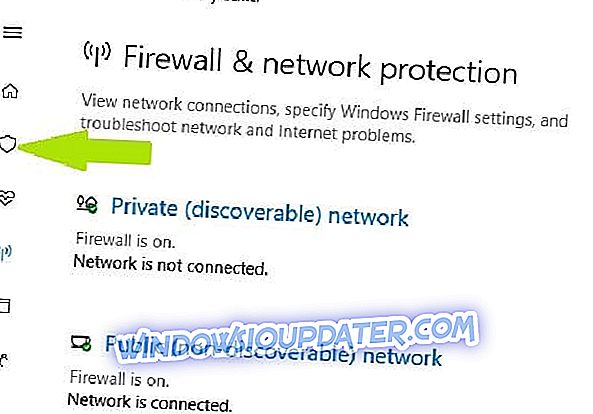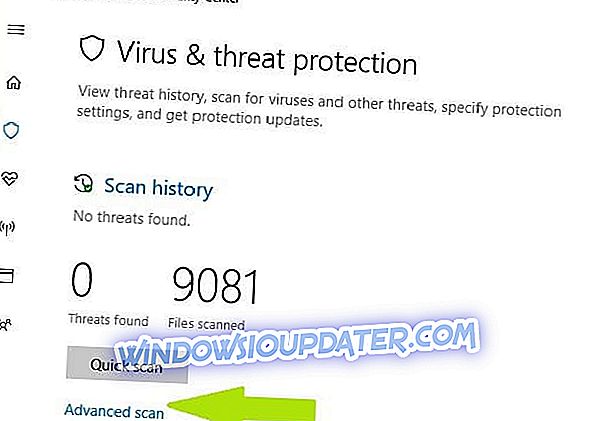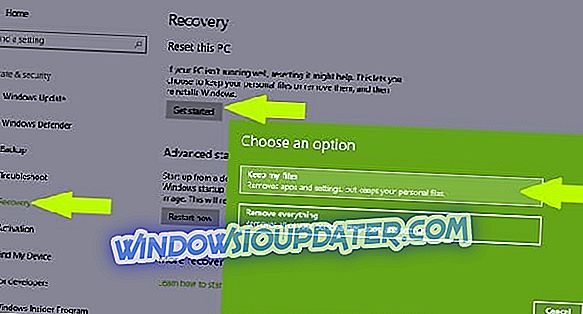Το ζήτημα DPC_WATCHDOG_VIOLATION στα Windows 7, Windows 8.1 και Windows 10 είναι ένα από τα πιο ενοχλητικά προβλήματα του Blue Screen of Death (BSOD). Διαβάστε παρακάτω πώς μπορείτε να το διορθώσετε και να τερματίσετε αυτήν την ενόχληση.

Ένα πράγμα που ήταν επίμονο σε όλες τις εκδόσεις των Windows ήταν η επίφοβη BSOD (Blue Screen Of Death) και τα Windows 10, Windows 8, Windows 7 δεν είναι ξένοι σε αυτούς. Ένα συγκεκριμένο σφάλμα έχει δώσει πολλούς χρήστες σκληρό χρόνο πρόσφατα, και αυτό είναι το DPC_WATCHDOG_VIOLATION.
Για όσους από εσάς έχετε δει αυτό το λάθος, ίσως να αναρωτιέστε τι είναι και πώς να το διορθώσετε. Σήμερα, θα προσπαθήσω να ρίξω λίγο φως σε αυτό το θέμα και να σας βοηθήσω να διορθώσετε το πρόβλημα DPC_WATCHDOG_VIOLATION στα Windows 10, Windows 8, Windows 7.
Τι προκαλεί το DPC_WATCHDOG_VIOLATION στα Windows 10;
Σε ορισμένες περιπτώσεις, αυτό το πρόβλημα έρχεται μαζί με άλλα BSOD και όλα έχουν μια κοινή αιτία. Αν ελέγξετε τον επίσημο ιστότοπο της Microsoft, θα βρείτε κάποιες πληροφορίες σχετικά με αυτό το σφάλμα και αυτό συμβαίνει παρακάτω:
Αυτός ο έλεγχος σφάλματος υποδεικνύει ότι ο εκτελεστής παρακολούθησης DPC εκτελεί είτε επειδή ανίχνευσε μία μόνο κλήση διαχρονικής διαδικασίας (DPC) είτε επειδή το σύστημα ξοδεύει παρατεταμένο χρόνο σε επίπεδο αιτήματος διακοπής (IRQL) DISPATCH_LEVEL ή παραπάνω. Η τιμή της παραμέτρου 1 υποδεικνύει εάν ένα απλό DPC υπερέβη ένα χρονικό όριο ή αν το σύστημα σωρευτικά δαπανά μια εκτεταμένη χρονική περίοδο στο IRQL DISPATCH_LEVEL ή παραπάνω.
Αυτό που λένε εδώ είναι ότι, ουσιαστικά, τα Windows 8, τα Windows 10 έχουν σταματήσει να εργάζονται επειδή δεν μπόρεσαν να αποκτήσουν απάντηση από ένα στοιχείο υλικού, το πρόγραμμα οδήγησης ή ένα πρόγραμμα λογισμικού που σχετίζεται με αυτό.
Συχνά, το εν λόγω στοιχείο υλικού είναι μια μονάδα δίσκου και τα Windows σβήνουν μόλις ο δίσκος γίνει δυσανάγνωστος (παρόμοια με την αποσύνδεση του καλωδίου δεδομένων του σκληρού δίσκου όταν χρησιμοποιείται). Σε ορισμένες περιπτώσεις, το πρόβλημα μπορεί να είναι μια ασυμβατότητα υλικού ή ακόμα και μια μόλυνση από ιό.
Ακολουθεί μια σύντομη λίστα με τα αίτια του DPC_WATCHDOG_VIOLATION:
- Ο σκληρός δίσκος γίνεται δυσανάγνωστος
- Το SSD Firmware δεν είναι ενημερωμένο
- Παλιά ή κατεστραμμένα προγράμματα οδήγησης
- BIOS που δεν έχει ενημερωθεί
- Μη συμβατότητα υλικού
- Το υλικό δεν εγκαταστάθηκε σωστά
- Η overclock δεν έγινε σωστά (σε αυτή την περίπτωση, πραγματοποιήστε επαναφορά του BIOS)
- Μολυσματικό λογισμικό
Επίλυση του σφάλματος DPC_WATCHDOG_VIOLATION

Γρήγορη λύση για να διορθώσετε διάφορα σφάλματα PC
- Βήμα 1 : Κάντε λήψη αυτού του εργαλείου σάρωσης και επιδιόρθωσης υπολογιστή
- Βήμα 2 : Κάντε κλικ στο κουμπί "Έναρξη σάρωσης" για να βρείτε ζητήματα των Windows που ενδέχεται να προκαλέσουν σφάλμα 'DPC_WATCHDOG_VIOLATION' στα Windows 10
- Βήμα 3 : Κάντε κλικ στο κουμπί "Έναρξη επισκευής" για να διορθώσετε όλα τα θέματα.
Λύση 1 - Ελέγξτε τα καλώδια σας
Όπως μπορείτε να δείτε, υπάρχουν πολλά αίτια για το σφάλμα DPC_WATCHDOG_VIOLATION, αλλά ευτυχώς τα περισσότερα από αυτά μπορούν να αποκλειστούν χωρίς προσπάθεια.
Για παράδειγμα, το πρώτο πράγμα που πρέπει να κάνετε είναι να ελέγξετε όλα τα δεδομένα δίσκου / καλώδια τροφοδοσίας από τον υπολογιστή σας. Σε ορισμένες περιπτώσεις, εάν δεν έχουν συνδεθεί σωστά, το σύστημα μπορεί να διαβάσει ότι ο δίσκος δεν είναι διαθέσιμος και να συντριβεί.
Εάν όλα τα καλώδια είναι άθικτα και σωστά συνδεδεμένα, ίσως θέλετε να προχωρήσετε και να ελέγξετε την υγεία των δίσκων.
Λύση 2 - Αντικαταστήστε το πρόγραμμα οδήγησης iastor.sys
Η Microsoft προτείνει να αντικαταστήσετε το πρόγραμμα οδήγησης που ενεργοποιεί αυτό το μήνυμα λάθους, δηλαδή το πρόγραμμα οδήγησης iastor.sys με το πρόγραμμα οδήγησης storahci.sys .
- Κάντε δεξί κλικ στο εικονίδιο Έναρξη> επιλέξτε Διαχείριση συσκευών.
- Αναπτύξτε τους ελεγκτές IDE ATA / ATAPI.
- Επιλέξτε τον ελεγκτή με το "SATA AHCI" στο όνομά του (όπως το Standard SATA AHCI Controller). Για να επαληθεύσετε ότι έχετε επιλέξει τον σωστό ελεγκτή, κάντε δεξί κλικ στον ελεγκτή, μεταβείτε στις Ιδιότητες, κάντε κλικ στην καρτέλα Πρόγραμμα οδήγησης και, στη συνέχεια, στο στοιχείο Λεπτομέρειες προγράμματος οδήγησης. Βεβαιωθείτε ότι το iastor.sys είναι ένα καταχωρημένο πρόγραμμα οδήγησης και κάντε κλικ στο κουμπί OK.
- Από την καρτέλα Πρόγραμμα οδήγησης> επιλέξτε Ενημέρωση προγράμματος οδήγησης
- Επιλέξτε Περιήγηση στον υπολογιστή μου για λογισμικό προγράμματος οδήγησης.
- Επιλέξτε Επιλέξτε από μια λίστα με προγράμματα οδήγησης συσκευών στον υπολογιστή μου.
- Επιλέξτε Standard SATA AHCI Controller.
- Κάντε κλικ στο κουμπί Επόμενο (Next) και, στη συνέχεια, στο κουμπί Κλείσιμο (Close)
Λύση 3 - Ελέγξτε το δίσκο σας
Υπάρχουν ορισμένα βοηθητικά προγράμματα που μπορείτε να χρησιμοποιήσετε για να ελέγξετε όλες τις πτυχές που σχετίζονται με την υγεία των μονάδων δίσκου σας. Για περισσότερες πληροφορίες σχετικά με τα καλύτερα εργαλεία που μπορείτε να εγκαταστήσετε για να ελέγξετε την υγεία του σκληρού σας δίσκου, ελέγξτε αυτή τη λίστα.
Εάν είστε κάτοχος ενός SSD, ίσως θελήσετε να αναζητήσετε μια ενημέρωση υλικολογισμικού (αν δεν την ενημερώσατε από την αρχή). Λάβετε υπόψη ότι εάν ενημερώσετε το υλικολογισμικό SSD σας, πιθανότατα θα χάσετε όλα τα δεδομένα από αυτό.
Εάν θέλετε να ελέγξετε γρήγορα το δίσκο σας για σφάλματα, ακολουθήστε τα παρακάτω βήματα (για Windows 10 και Windows 7).
Στα Windows 10, μπορείτε να εκτελέσετε έλεγχο δίσκου χρησιμοποιώντας τη γραμμή εντολών.
Ξεκινήστε τη γραμμή εντολών ως διαχειριστής και πληκτρολογήστε την εντολή chkdsk C: / f ακολουθούμενη από το Enter. Αντικαταστήστε το C με το γράμμα του διαμερίσματος του σκληρού σας δίσκου.

Ως μια γρήγορη υπενθύμιση, αν δεν χρησιμοποιήσετε την παράμετρο / f, το chkdsk εμφανίζει ένα μήνυμα ότι το αρχείο πρέπει να διορθωθεί, αλλά δεν διορθώνει τυχόν σφάλματα. Η εντολή chkdsk D: / f ανιχνεύει και επιδιορθώνει λογικά ζητήματα που επηρεάζουν τη μονάδα δίσκου σας. Για να επιδιορθώσετε φυσικά προβλήματα, εκτελέστε επίσης την παράμετρο / r.

Στα Windows 7, μεταβείτε στους σκληρούς δίσκους> κάντε δεξί κλικ στη μονάδα δίσκου που θέλετε να ελέγξετε> επιλέξτε Ιδιότητες> Εργαλείο. Στην ενότητα "Έλεγχος σφαλμάτων", κάντε κλικ στην επιλογή Έλεγχος.

Λύση 4 - Ενημερώστε τα προγράμματα οδήγησης
Η ενημέρωση όλων των προγραμμάτων οδήγησης από τον υπολογιστή σας είναι ένας άλλος τρόπος για να προχωρήσετε αν έχετε σκοντάψει στο DPC_WATCHDOG_VIOLATION. Ελέγξτε τα εξαρτήματά σας για τους κατασκευαστές και τα μοντέλα τους και, στη συνέχεια, ελέγξτε τους ιστοτόπους τους για τα Windows 7, Windows 8 και Windows 10 συμβατά προγράμματα οδήγησης. Επίσης, εάν δεν υπάρχουν έτοιμα προγράμματα οδήγησης των Windows 7, 8 ή Windows 10, επικοινωνήστε μαζί τους για περισσότερες πληροφορίες.
Ακόμα στην περιοχή ενημέρωσης, θα πρέπει να ελέγξετε τον ιστότοπο του προγραμματιστή της μητρικής πλακέτας σας για ενημερώσεις του BIOS. Μερικές φορές, εάν ένα BIOS γερνάει και προσθέτετε νέο υλικό ή λειτουργικά συστήματα σε αυτό, μπορεί να μην λειτουργεί σωστά.
Συνιστούμε ανεπιφύλακτα το Driver Updater του TweakBit (που έχει εγκριθεί από τη Microsoft και το Norton) για να κάνει αυτόματα λήψη όλων των παλιών προγραμμάτων οδήγησης στον υπολογιστή σας.
Αποποίηση ευθυνών : ορισμένα χαρακτηριστικά αυτού του εργαλείου δεν είναι δωρεάν.
Λύση 5 - Ενημερώστε το λειτουργικό σας σύστημα
Βεβαιωθείτε ότι εκτελείτε τις πιο πρόσφατες ενημερώσεις των Windows OS στο μηχάνημά σας. Ως μια σύντομη υπενθύμιση, η Microsoft συνεχώς αναπτύσσει ενημερώσεις των Windows προκειμένου να βελτιώσει τη σταθερότητα του συστήματος και να διορθώσει διάφορα προβλήματα. Η εγκατάσταση των πιο πρόσφατων ενημερώσεων των Windows στον υπολογιστή σας θα μπορούσε επίσης να σας βοηθήσει να εξαλείψετε το σφάλμα 'DPC_WATCHDOG_VIOLATION'.
Για να αποκτήσετε πρόσβαση στην ενότητα Windows Update, μπορείτε απλά να πληκτρολογήσετε "ενημέρωση" στο πλαίσιο αναζήτησης. Αυτή η μέθοδος λειτουργεί σε όλες τις εκδόσεις των Windows. Στη συνέχεια, μεταβείτε στο Windows Update, ελέγξτε για ενημερώσεις και εγκαταστήστε τις διαθέσιμες ενημερώσεις.

Λύση 6 - Εκτελέστε πλήρη σάρωση συστήματος
Η σάρωση του υπολογιστή σας για ιούς είναι κάτι που πρέπει να κάνετε όλη την ώρα, ακόμα κι αν δεν έχετε το σφάλμα DPC_WATCHDOG_VIOLATION. Ωστόσο, εάν υποφέρετε από αυτό το ζήτημα, τότε ίσως θελήσετε να σαρώσετε τον υπολογιστή σας προσεκτικά και να αναζητήσετε οποιοδήποτε κακόβουλο λογισμικό που μπορεί να κρύβεται σε αυτό. Υπάρχουν πολλά μεγάλα προγράμματα προστασίας από ιούς που μπορούν να κάνουν μεγάλη δουλειά στην αναζήτηση παντός είδους κακόβουλου λογισμικού και άλλων σφαλμάτων. Ελέγξτε αυτό το άρθρο για να δείτε τι εργαλείο προστασίας από ιούς συνιστάται να εγκαταστήσετε στον υπολογιστή σας.
Εν τω μεταξύ, μπορείτε επίσης να χρησιμοποιήσετε το Windows Defender για να σαρώσετε τη συσκευή σας.
Δείτε πώς μπορείτε να εκτελέσετε πλήρη σάρωση του συστήματος στην ενημερωμένη έκδοση των Windows 10 Creators:
- Μεταβείτε στην επιλογή Έναρξη> πληκτρολογήστε 'υπερασπιστής'> κάντε διπλό κλικ στο Windows Defender για να ξεκινήσετε το εργαλείο
- Στο αριστερό παράθυρο, επιλέξτε το εικονίδιο ασπίδας
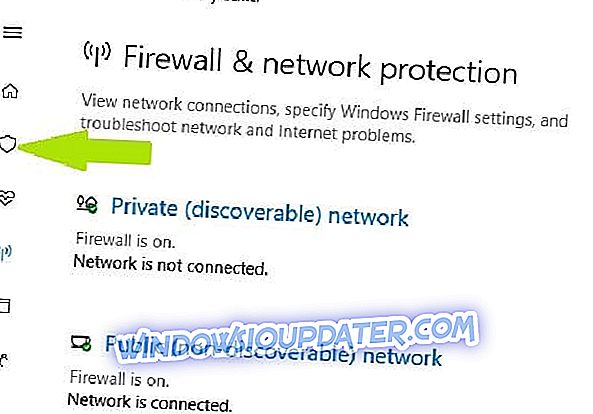
- Στο νέο παράθυρο, κάντε κλικ στην επιλογή Σύνθετη σάρωση
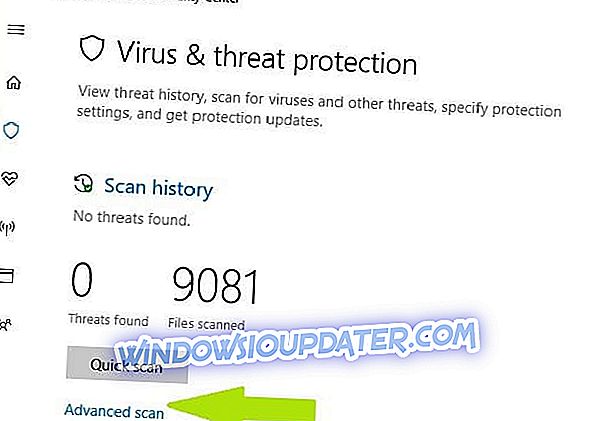
- Ελέγξτε την επιλογή πλήρους σάρωσης για να ξεκινήσετε μια πλήρη σάρωση κακόβουλου λογισμικού.
Λύση 7 - Ελέγξτε τα προβλήματα ασυμβατοτήτων λογισμικού και υλικού
Τα περισσότερα προγράμματα που δημιουργήθηκαν για παλαιότερες εκδόσεις των Windows θα λειτουργήσουν σε νεότερες εκδόσεις λειτουργικών συστημάτων. Ωστόσο, μερικά παλαιότερα προγράμματα ενδέχεται να παρουσιάζουν ανεπαρκή εκτέλεση ή να προκαλέσουν σοβαρά σφάλματα, όπως το σφάλμα DPC_WATCHDOG_VIOLATION.
Μπορείτε να εκτελέσετε την Αντιμετώπιση προβλημάτων συμβατότητας προγραμμάτων για να ανιχνεύσετε και να διορθώσετε αυτόματα ορισμένα από τα πιο συνηθισμένα προβλήματα.
Στα Windows 10, μπορείτε να μεταβείτε στη σελίδα Ρυθμίσεις, να επιλέξετε Ενημέρωση & ασφάλεια και, στη συνέχεια, Αντιμετώπιση προβλημάτων. Στην περιοχή "Εύρεση και επίλυση άλλων προβλημάτων", επιλέξτε την Αντιμετώπιση προβλημάτων συμβατότητας προγράμματος και εκτελέστε την.

Η ασυμβατότητα του υλικού είναι κάτι που πρέπει να ληφθεί υπόψη. Εάν έχετε δημιουργήσει έναν νέο υπολογιστή και έχετε εγκαταστήσει τα Windows 8, τα Windows 10 και τίποτα άλλο, και έχετε αυτό το πρόβλημα, τότε κάποια στοιχεία ενδέχεται να μην λειτουργούν καλά μεταξύ τους ή με το λειτουργικό σύστημα. Σε αυτό το σενάριο, θα πρέπει να κάνετε περισσότερες έρευνες για κάθε συστατικό και αν δεν βρείτε τίποτα χρήσιμο, θα πρέπει να επικοινωνήσετε με το κατάστημα και να λάβετε κάποια τεχνική υποστήριξη.
Κρατήστε ένα μάτι έξω για το υλικό που δεν έχει εγκατασταθεί σωστά. Τις περισσότερες φορές, οι χρήστες δεν εγκαθιστούν σωστά τη μνήμη RAM και ένα μέρος της δεν κάνει επαφή. Εάν θέλετε να ελέγξετε τη μνήμη RAM, βγάλτε τα DIMMs έξω και τοποθετήστε τα προσεκτικά πίσω, εξασφαλίζοντας ότι ακούτε το κλικ και ότι είναι στη θέση τους.
Λύση 8 - Κατάργηση πρόσφατα εγκατεστημένου λογισμικού
Αν εγκαταστήσατε πρόσφατα νέο λογισμικό στον υπολογιστή σας, δοκιμάστε να απεγκαταστήσετε τα αντίστοιχα εργαλεία. Μερικές φορές, το λογισμικό τρίτων κατασκευαστών ενδέχεται να προκαλέσει σοβαρά προβλήματα στον υπολογιστή σας, συμπεριλαμβανομένου του σφάλματος DPC_WATCHDOG_VIOLATION.
Μεταβείτε στην επιλογή Έναρξη> Τύπος Πίνακας Ελέγχου> επιλέξτε το πρόγραμμα που προστέθηκε πρόσφατα> κάντε κλικ στην επιλογή Κατάργηση εγκατάστασης.

Στη συνέχεια, κάντε επανεκκίνηση του υπολογιστή σας και δείτε εάν το πρόβλημα έχει λυθεί.
Λύση 9 - Εκτέλεση επαναφοράς συστήματος
Εάν το πρόβλημα έχει προκύψει αφού εγκαταστήσετε ένα πρόγραμμα οδήγησης ή τροποποιήσετε οτιδήποτε στο επίπεδο λογισμικού του υπολογιστή σας, τότε θα πρέπει να πραγματοποιήσετε μια επαναφορά συστήματος σε ένα σημείο πριν να τροποποιήσετε οτιδήποτε και να δείτε αν το πρόβλημα εξακολουθεί να υπάρχει. Αν πράγματι ήταν κάτι που κάνατε ή εγκαταστήσατε, τότε θα πρέπει να διορθώσετε τα προβλήματα των Windows 7, 8 ή των Windows 10 DPC_WATCHDOG_VIOLATION.
Εάν το πρόβλημα ξεκίνησε πρόσφατα, εκτελέστε Επαναφορά Συστήματος. Εάν αυτό το ζήτημα συνέβη αφού εγκαταστήσατε νέο λογισμικό στον υπολογιστή σας, αυτό το εργαλείο σάς βοηθά να καταργήσετε προσφάτως προστεθείσες εφαρμογές και προγράμματα.
Η επιλογή "Επαναφορά συστήματος" σάς επιτρέπει να επαναφέρετε την προηγούμενη ρύθμιση παραμέτρων του συστήματος, χωρίς να χάσετε κανένα αρχείο, εκτός από μερικές προσαρμόσιμες λειτουργίες και ρυθμίσεις.
Εάν είναι ενεργοποιημένη η Επαναφορά Συστήματος (System Restore), ακολουθήστε τις παρακάτω οδηγίες (Windows 7 και 8.1):
- Μεταβείτε στην Αναζήτηση> πληκτρολογήστε ιδιότητες συστήματος> ανοίξτε τις ιδιότητες συστήματος.
- Μεταβείτε στην επιλογή Προστασία συστήματος> κάντε κλικ στην επιλογή Επαναφορά συστήματος.
- Κάντε κλικ στο κουμπί Επόμενο> επιλέξτε το προτιμώμενο σημείο επαναφοράς στο νέο παράθυρο.
- Αφού επιλέξετε το επιθυμητό σημείο επαναφοράς, κάντε κλικ στο κουμπί Επόμενο> κλικ στο Τέλος.
- Ο υπολογιστής σας θα ξεκινήσει και θα ξεκινήσει η διαδικασία αποκατάστασης.
Αφού ολοκληρωθεί η διαδικασία, ελέγξτε αν το σφάλμα DPC_WATCHDOG_VIOLATION παραμένει.
Τα Windows 10 παρέχουν μια σειρά προηγμένων επιλογών ανάκτησης που επιτρέπουν στους χρήστες να καθαρίσουν την εγκατάσταση του λειτουργικού συστήματος. Αν είστε χρήστης των Windows 10, μπορείτε επίσης να χρησιμοποιήσετε την επιλογή "Επαναφορά αυτού του υπολογιστή".
- Μεταβείτε στις Ρυθμίσεις> Ενημέρωση & Ασφάλεια> κάντε κλικ στην επιλογή Ανάκτηση κάτω από το αριστερό παράθυρο.
- Κάντε κλικ στο "Ξεκινώντας" στην ενότητα "Επαναφορά αυτού του υπολογιστή"> επιλέξτε "Διατήρηση των αρχείων σας".
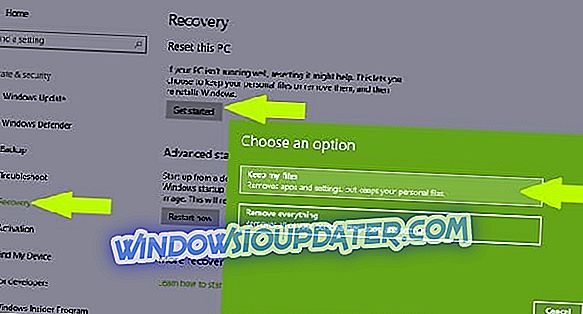
- Ακολουθήστε τις οδηγίες στην οθόνη για να ολοκληρώσετε την επαναφορά.
Εάν εξακολουθείτε να αντιμετωπίζετε προβλήματα στον υπολογιστή σας ή απλά θέλετε να τα αποφύγετε για το μέλλον, σας συνιστούμε να κατεβάσετε αυτό το εργαλείο (100% ασφαλές και δοκιμασμένο από εμάς) για να διορθώσετε διάφορα προβλήματα PC, όπως απώλεια αρχείων, αποτυχία υλικού.
Ελπίζουμε ότι αυτός ο οδηγός είναι χρήσιμος για εσάς και εάν εξακολουθείτε να αντιμετωπίζετε προβλήματα ή αν γνωρίζετε κάποιον άλλο τρόπο για να διορθώσετε το σφάλμα DPC_WATCHDOG_VIOLATION στα Windows 7, 8 ή Windows 10, παρακαλούμε αφήστε μας ένα σχόλιο και θα απαντήσουμε όσο το δυνατόν συντομότερα.
Σημείωση του συντάκτη : Αυτή η δημοσίευση δημοσιεύθηκε αρχικά τον Απρίλιο του 2013 και από τότε έχει ανανεωθεί πλήρως και ενημερωθεί για φρεσκάδα, ακρίβεια και πληρότητα.